Entfernen von Geräten aus der integrierten Sonde des SG350 und des SG550
Ziel
In diesem Dokument wird erläutert, wie Sie Geräte von der integrierten Sonde auf den Switches der Serien SG350 und SG550 entfernen.
Einleitung
Die FindIT Network Management-Anwendung erkennt automatisch ein Netzwerk und ermöglicht dem Netzwerkadministrator die Konfiguration und Überwachung aller unterstützten Cisco Geräte, z. B. Cisco Switches, Router und Wireless Access Points. Der Administrator wird außerdem über alle verfügbaren Firmware-Updates oder Geräte informiert, die nicht mehr durch eine Garantie abgedeckt sind oder für die kein Supportvertrag besteht. FindIT Network Manager ist eine verteilte Anwendung, die aus zwei separaten Komponenten oder Schnittstellen besteht:
・ FindIT Network Manager wird in einer einzigen Instanz an einem geeigneten Ort im Netzwerk installiert. Jeder Probe ist ein Manager zugeordnet.
・ FindIT Network Probe - Eine Instanz von FindIT Network Probe wird an jedem Standort im Netzwerk installiert. Der Tester führt eine Netzwerkerkennung durch und kommuniziert direkt mit jedem Cisco Gerät.
Über die Manager-Oberfläche können Sie eine allgemeine Ansicht des Status aller Standorte in Ihrem Netzwerk abrufen und sich mit dem an einem bestimmten Standort installierten Diagnosetool verbinden, wenn Sie detaillierte Informationen zu diesem Standort anzeigen möchten. Der Prüfpunkt ermöglicht auch die Manager-Funktion für Geräte, die mit dem lokalen Netzwerk verbunden sind.
Wenn Konfigurationsänderungen in Ihrem Netzwerk auftreten, müssen Sie möglicherweise ein Gerät entfernen, oder es soll nicht mehr in der FindIT-Topologie angezeigt werden. Vielleicht haben Sie dieses Gerät in ein anderes Netzwerk verlegt oder neue Geräte gekauft, um ein älteres zu ersetzen. In diesem Artikel wird der einfache Vorgang des Entfernens eines Geräts beschrieben. Beachten Sie, dass Sie nur Offline-Geräte entfernen können. Wenn das Gerät wieder hinzugefügt wird, wird es erneut erkannt.
Weitere Informationen zu FindIT Network Manager und Probe erhalten Sie über den folgenden Link: Cisco FindIT - Netzwerkmanagement.
Weitere Informationen zum Aktivieren des eingebetteten Tests finden Sie im folgenden Artikel: Aktivieren des integrierten FindIT-Tests auf den Switches der Serien SG350 und SG550.
Unterstützte Geräte
・ SG350
・ SG550
Software-Version
・ 2.4.5.53
Entfernen von Geräten aus eingebettetem Testgerät
Schritt 1: Melden Sie sich auf der Webkonfigurationsseite Ihres Switches an.
Anmerkung: Wir verwenden den Switch SG550X-24.
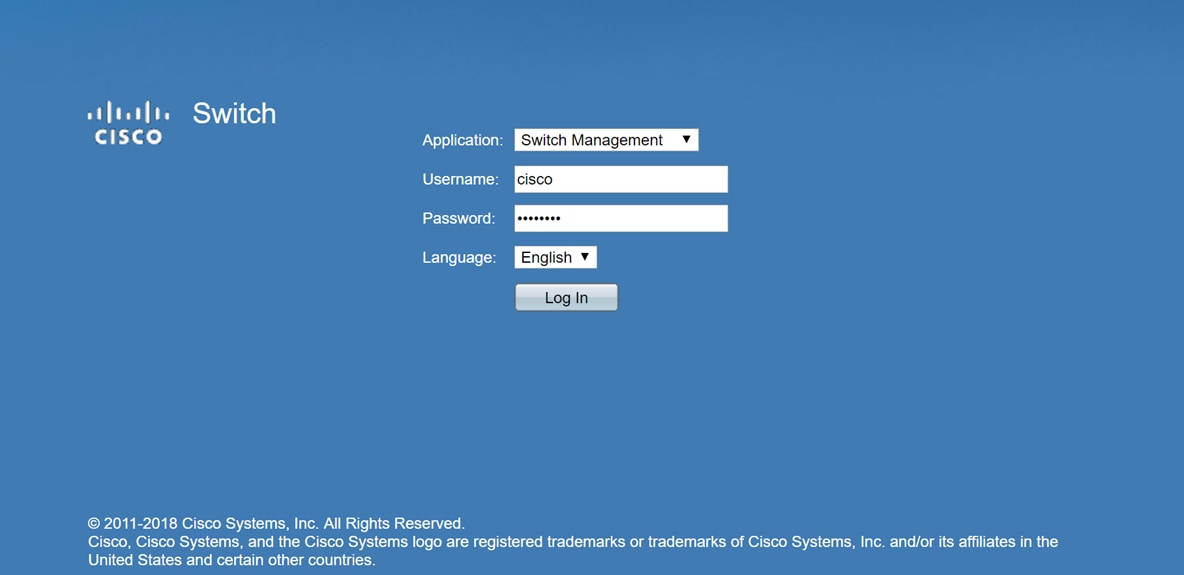
Schritt 2: Klicken Sie auf das Symbol FindIT oben rechts in der grafischen Benutzeroberfläche (GUI), um den FindIT Network Probe aufzurufen.

Schritt 3. (Optional) Eine weitere Möglichkeit, auf den FindIT Network Probe zuzugreifen, besteht darin, die Switch-IP-Adresse in den Uniform Resource Locator (URL) mit https:// vor der Switch-IP-Adresse und :4443 nach der Switch-IP-Adresse einzugeben. Für diese Demonstration haben wir Folgendes eingegeben: https://192.168.1.113:4443. Drücken Sie dann auf Ihrer Tastatur die Eingabetaste. Er sollte Sie auf die Seite FindIT Network Probe weiterleiten.
Anmerkung: Sie müssen beim Switch angemeldet sein, damit dies funktioniert. Andernfalls werden Sie zur Anmeldeseite weitergeleitet, auf der Sie sich anmelden können. Wenn ein Zertifikatfehler auftritt, fahren Sie mit der Webseite fort.

Schritt 4: Wählen Sie das Gerät aus, das Sie entfernen möchten. In diesem Beispiel wählen Sie den SG550X-24 aus, der in der FindIT Probe-Topologie rot gefärbt ist.
Anmerkung: Stellen Sie sicher, dass das Gerät auf der eingebetteten FindIT Probe als offline angezeigt wird, da Sie es andernfalls nicht aus FindIT entfernen können.
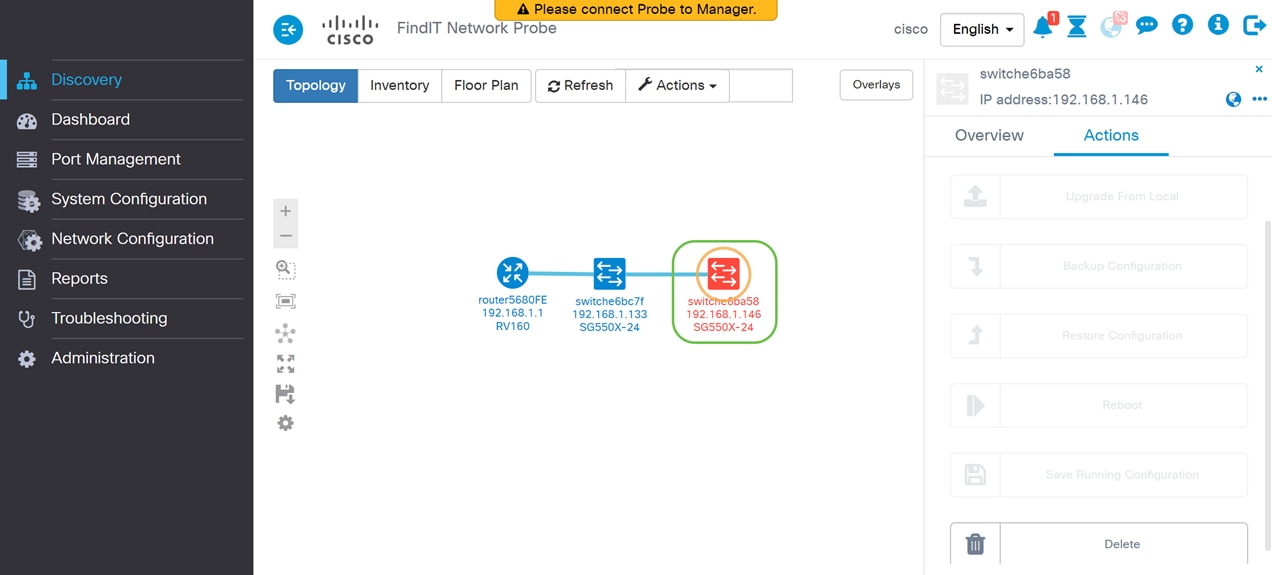
Schritt 5: Klicken Sie im Menü auf der rechten Seite auf die Registerkarte Aktionen, und drücken Sie dann Löschen.
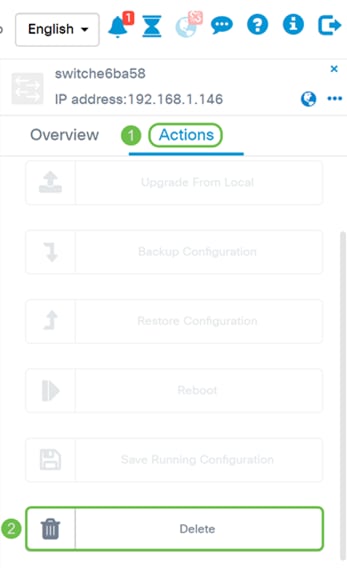
Schlussfolgerung
Sie sollten nun erfolgreich ein Gerät von der integrierten Sonde Ihres SG350 oder SG550 Switches entfernt haben.
Revisionsverlauf
| Überarbeitung | Veröffentlichungsdatum | Kommentare |
|---|---|---|
1.0 |
05-Feb-2019 |
Erstveröffentlichung |
 Feedback
Feedback